スポンサーリンク
2020年9月にリリースされたiOS 14とiPadOS 14から電話やFaceTimeなどの着信時、着信画面が前面表示されず画面の上にコンパクトに表示されるようになりました。
この記事ではその着信画面がコンパクトに表示されるのをオフにして、以前と同じように全画面表示に戻す方法を紹介します。
目次
電話やFaceTimeの着信画面を全画面表示に戻す方法
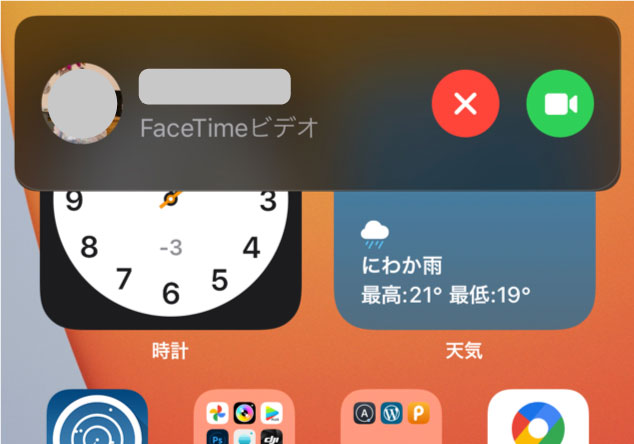
iOS 14・iPadOS 14から電話やFaceTimeなどが着信したとき、これまでの全画面表示の通知ではなく、上の画面のようなバナー表示になりました。
このバナー表示。Twitterなどでユーザーの反応を見ていると、概ね高評価なのですが一部のユーザーから「前の方が好き」という声も見かけました。
着信画面をバナー表示から全画面表示にする方法は以下のとおりです。
バナー表示から全画面表示に変えるとき、電話やFaceTimeなどアプリごとに設定を変えることができます。
ここでは「電話」の設定を変える方法です。
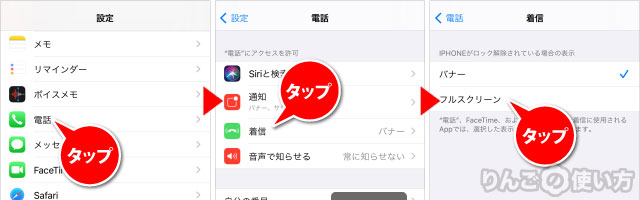
- 設定を開く
- 下にスクロールして電話をタップ(他のアプリの時はそのアプリをタップ)
- 着信をタップ
- フルスクリーンをタップ
以上で設定をバナー表示から全画面(フルスクリーン)に変えることができました。
スポンサーリンク
逆に全画面表示にしたけどバナー表示に戻したい時は、上の操作で最後フルスクリーンではなくバナーをタップすると元に戻すことができます。
- 電話やFaceTimeの着信時に拒否・音を消して無視する方法
- 「保留」と「消音」の違い知ってますか?
- 保留音は変えられる?
- 相手によって着信音やバイブレーション(振動)を変える方法
- 電話:相手の声が聞こえない時の対処法
- 電話を取ると音声がスピーカーから出てしまうときの直し方
- 着信画面をバナー表示から全画面表示に戻す方法・またはバナー表示にする方法
iOS 14・iPadOS 14の関連記事
- iOS 14は何が変わった?ガッツリ使って感じたこと
- 画面右上にある緑とオレンジの丸は何?
- デフォルトのブラウザとメールアプリを変える方法
- 背面タップが便利すぎる!設定方法と活用例
- 背面タップができない原因と背面タップのコツ
- スマートスタックにウィジェットを追加、削除する方法
- 着信画面をバナー表示から全画面表示に戻す方法・またはバナー表示にする方法









